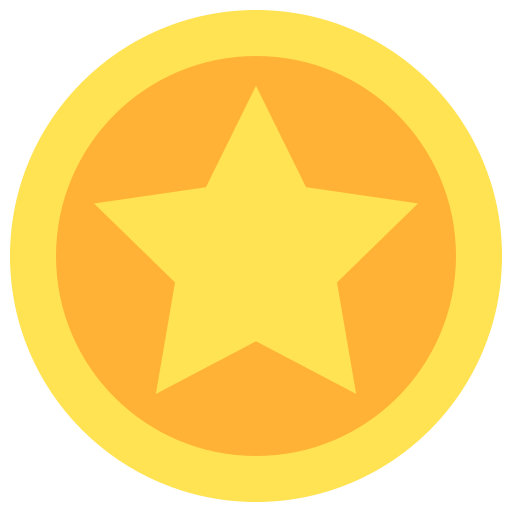В наше время электронная почта стала неотъемлемой частью нашей повседневной жизни. Она позволяет нам легко и быстро обмениваться информацией с другими людьми. Однако, иногда нам может потребоваться отправить по электронной почте отсканированный документ. В этом руководстве мы представим подробную инструкцию о том, как отсканировать документ и отправить его по электронной почте.
Перед тем, как приступить к отсканированию документа, вам понадобится сканер. Обычно сканеры устанавливаются на компьютер с помощью специального программного обеспечения. Если у вас нет сканера, вы можете обратиться в ближайший интернет-кафе или офисные центры, где обычно предоставляются услуги сканирования документов.
Не забудьте убедиться, что ваш сканер подключен к компьютеру и включен. Также проверьте наличие правильного программного обеспечения для сканирования. Обычно оно устанавливается автоматически при подключении сканера к компьютеру. Если программное обеспечение не установлено, вам необходимо установить его с помощью диска, поставляемого вместе с вашим сканером. Если у вас нет диска, вы можете загрузить программное обеспечение с официального веб-сайта производителя сканера.
Как только вы подключили и настроили свой сканер, вы можете приступить к отсканированию документа. Поместите документ на стекло сканера с лицевой стороной вниз. Выберите настройки сканирования в программном обеспечении сканера, такие как разрешение, цвет и формат файла. Рекомендуется выбрать настройки согласно ваших потребностей.
После того, как вы завершили настройку сканирования, нажмите кнопку «Сканировать». Подождите некоторое время, пока сканер завершит процесс сканирования документа. После завершения сканирования вы увидите отсканированный документ на экране компьютера. Не забудьте проверить качество отсканированного документа перед его отправкой по электронной почте.
- Подготовка к сканированию
- Настройка сканера
- Сканирование документа
- Отправка отсканированного документа
- Вопрос-ответ
- Как отсканировать документ на компьютере?
- Как отсканировать документ с помощью смартфона?
- Как отсканировать несколько страницов в один документ?
- Как отправить отсканированный документ по электронной почте?
- Как отсканировать документ на Mac?
Подготовка к сканированию
Перед тем, как начать сканировать документ, необходимо выполнить определенные подготовительные шаги. Эти шаги помогут вам получить качественное и четкое сканирование.
Проверьте состояние сканера
Убедитесь, что сканер включен и правильно подключен к компьютеру или сети. Проверьте наличие всех необходимых кабелей и правильность их подключения.
Очистите стекло сканера
Проверьте стекло сканера на наличие пыли, пятен или царапин. Если обнаружены какие-либо дефекты, очистите стекло мягкой тряпочкой и специальным очистителем для стекла.
Установите правильную ориентацию документа
Правильная ориентация документа влияет на качество сканирования и облегчает последующую обработку и чтение документа. Убедитесь, что документ расположен ровно и не перекошен.
Проверьте настройки сканера
Перед сканированием документа проверьте настройки сканера. Убедитесь, что разрешение сканирования, формат файла и другие параметры соответствуют вашим требованиям и предпочтениям.
Правильная подготовка перед сканированием документа поможет вам получить качественные и четкие результаты. После выполнения всех необходимых шагов можно приступать к сканированию документа.
Настройка сканера
Перед началом сканирования документа и отправкой его по электронной почте необходимо выполнить настройку сканера. Следуйте этим шагам, чтобы корректно настроить свой сканер:
- Подготовка сканера:
- Убедитесь, что сканер подключен к компьютеру и включен.
- Установите необходимые драйверы и программное обеспечение для своего сканера. Обычно это можно сделать, вставив диск установки, который поставляется с устройством, или загрузив их с официального сайта производителя.
- Настройка параметров сканирования:
- Откройте программу управления сканером на вашем компьютере. Обычно она устанавливается вместе с драйверами сканера или доступна для загрузки с официального сайта производителя.
- Выберите нужные параметры сканирования, такие как разрешение, тип файла (например, PDF или JPEG), яркость, контрастность и другие.
- Установите желаемый метод сканирования: одиночное сканирование, сканирование нескольких страниц, двустороннее сканирование и т. д.
- Сохраните настройки сканирования для дальнейшего использования, если требуется.
- Размещение документа на сканере:
- Проверьте, что сканер открыт и пуст, а стекло надежно очищено от пыли и пятен.
- Бережно разместите документ на стекле сканера лицевой стороной вниз или следуйте инструкциям по размещению в автоподатчике документов (если он доступен).
- При необходимости используйте удерживающий механизм или крышку сканера для фиксации документа на месте.
После выполнения указанных выше шагов вы будете готовы сканировать документы и отправлять их по электронной почте.
Сканирование документа
Шаг 1: Убедитесь, что у вас есть сканер подключенный к вашему компьютеру и он включен.
Шаг 2: Разместите документ, который вы хотите отсканировать, на стекле сканера или в автоматическом податчике документов.
Шаг 3: Запустите программу сканирования на вашем компьютере. Эта программа обычно устанавливается вместе с драйверами для сканера. Если вы не уверены, какую программу использовать, поищите в списке установленных программ на вашем компьютере или обратитесь к руководству пользователя сканера.
Шаг 4: В программе сканирования выберите тип сканирования, который соответствует вашим потребностям. Например, вы можете выбрать цветной или черно-белый режим, разрешение сканирования и формат файла.
Шаг 5: Настройте параметры сканирования, такие как яркость, контрастность и ориентацию документа в программе сканирования, если это необходимо.
Шаг 6: Нажмите кнопку «Сканировать» или аналогичную кнопку в программе сканирования, чтобы начать сканирование документа. Процесс сканирования может занять некоторое время, в зависимости от размера и сложности документа.
Шаг 7: После завершения сканирования документа проверьте его качество в программе сканирования. Если результат вас устраивает, сохраните сканированный документ на вашем компьютере.
Шаг 8: Теперь ваш документ отсканирован и готов к отправке по электронной почте. Вы можете прикрепить файл скана к электронному письму и отправить его получателю.
Примечание: Перед отправкой сканированного документа по электронной почте, убедитесь, что размер файла не превышает ограничения провайдера электронной почты или получателя.
Отправка отсканированного документа
После того, как вы отсканировали документ на своем сканере или многофункциональном устройстве, вам может потребоваться отправить его по электронной почте. Это может быть удобно, если вы хотите поделиться документом с коллегами, друзьями или семьей.
Чтобы отправить отсканированный документ по электронной почте, выполните следующие шаги:
- Откройте свою почтовую программу или веб-почту.
- Создайте новое письмо.
- Укажите адресата (адресатов) письма.
- Укажите тему письма.
- В теле письма добавьте текстовое описание документа или любую необходимую информацию.
- Прикрепите отсканированный документ к письму.
- Отправьте письмо.
Прикрепление отсканированного документа к письму может быть различным в зависимости от программы, которую вы используете для отправки электронной почты. В общем случае, вам потребуется найти опцию «Прикрепить файл» или иконку скрепки в окне создания нового письма. Нажмите на эту опцию и выберите отсканированный документ на вашем компьютере.
Обратите внимание, что размер файла отсканированного документа может быть довольно большим, особенно если вы отсканировали его с высоким разрешением или в цвете. Поэтому возможно, вам потребуется сжать файл или используйте другие методы для отправки больших файлов, если ваша почтовая система ограничивает размеры вложений.
Кроме того, обязательно проверьте, что у вас есть разрешение на отправку отсканированного документа, особенно если он содержит конфиденциальную или чувствительную информацию.
Теперь вы знаете, как отправить отсканированный документ по электронной почте. Следуя этим простым шагам, вы сможете легко поделиться документами с другими людьми, используя удобный способ электронной коммуникации.
Вопрос-ответ
Как отсканировать документ на компьютере?
Для начала подключите сканер или МФУ к компьютеру с помощью USB-кабеля. Затем запустите программу для сканирования, которую поставляет производитель сканера. Положите документ на стекло сканера и нажмите кнопку «Сканировать» в программе. После сканирования сохраните документ на компьютере.
Как отсканировать документ с помощью смартфона?
Для этого существует много приложений доступных в App Store или Google Play, которые позволяют отсканировать документ с помощью камеры смартфона. Установите одно из этих приложений, запустите его, и сфотографируйте документ. После этого вы сможете сохранить отсканированный документ на смартфоне и отправить его по электронной почте.
Как отсканировать несколько страницов в один документ?
Если у вас есть сканер или МФУ с автоподатчиком документов, просто положите все страницы документа в автоподатчик и нажмите кнопку «Сканировать». Если у вас нет автоподатчика, вы можете отсканировать каждую страницу отдельно и затем объединить их с помощью специального программного обеспечения.
Как отправить отсканированный документ по электронной почте?
Для отправки отсканированного документа по электронной почте, откройте почтовый клиент на вашем компьютере или мобильном устройстве. Создайте новое письмо и добавьте адрес получателя. Затем прикрепите отсканированный документ к письму, нажав на кнопку «Прикрепить файл» или перетащив файл в окно нового письма. Наконец, нажмите кнопку «Отправить» для отправки письма с прикрепленным документом.
Как отсканировать документ на Mac?
Для отсканирования документа на Mac, подключите сканер или МФУ к компьютеру с помощью USB-кабеля. Затем откройте приложение «Image Capture», которое предустановлено на Mac. Найдите свое устройство в списке подключенных сканеров и выберите его. Установите параметры сканирования и нажмите кнопку «Сканировать». После сканирования сохраните документ на компьютере.